
이 소프트웨어는 일반적인 컴퓨터 오류를 복구하고 파일 손실, 맬웨어, 하드웨어 오류로부터 사용자를 보호하고 최대 성능을 위해 PC를 최적화합니다. 3 가지 간단한 단계로 PC 문제를 해결하고 바이러스를 제거하십시오.
- Restoro PC 수리 도구 다운로드 특허 기술 (특허 가능 여기).
- 딸깍 하는 소리 스캔 시작 PC 문제를 일으킬 수있는 Windows 문제를 찾습니다.
- 딸깍 하는 소리 모두 고쳐주세요 컴퓨터의 보안 및 성능에 영향을 미치는 문제 해결
- Restoro는 0 이번 달 독자.
전혀 드문 일이 아닙니다 노트북 예열 할 어댑터. 그러나 어댑터 충전기가 너무 뜨거워 져서 다룰 수 없을 정도로 뜨거워지는 것은 드문 일입니다. 이제 명백한 하드웨어 문제를 살펴볼 수 있지만 적어도 일시적으로 어댑터 과열을 완화하는 방법이 있습니다.
다음은 시도 할 수있는 랩톱 어댑터의 냉각을위한 몇 가지 팁입니다.
노트북 어댑터가 과열되는 것을 어떻게 막을 수 있습니까?
1. 어댑터를 라디에이터에서 멀리 두십시오.
먼저 노트북 어댑터가 상당히 시원한 곳에 있는지 확인하십시오. 따라서 어댑터를 따뜻한 라디에이터 근처에 두지 마십시오. 따뜻한 여름날에는 노트북이있는 방의 창문을여십시오. 사용자는 어댑터의 변압기 상자 아래로 연필 몇 개를 밀어 넣어 충전기 주변의 공기 흐름을 향상시킬 수도 있습니다.

2. 노트북 배터리 제거
노트북 배터리가 어댑터 충전기를 과열시킬 수 있습니다. 노트북에 탈착식 배터리가있는 경우 배터리를 제거합니다. 그러면 어댑터가 노트북에 연결되어있을 때 배터리를 충전하지 않습니다. 이로 인해 어댑터가 크게 냉각되면 노트북 용 새 배터리를 구입하는 것이 좋습니다.

손상된 충전기 어댑터는 노트북 과열을 의미 할 수 있습니다. 너무 늦기 전에 이러한 예방 조치를 취하십시오.
3. 절전 모드로 전환하여 PC 성능 저하
- 가장 많이 선택 에너지 효율적인 전력 계획 어댑터 충전기를 식힐 수도 있습니다. 이렇게하려면 Windows 키 + S 핫키를 사용하여 Win 10에서 검색 상자를 엽니 다.
- 검색 창에 'Power Plan'키워드를 입력합니다.
- 클릭 전원 계획 선택 바로 아래에 표시된 창을 여는 옵션.
- 선택 균형이 잡힌 선택권.
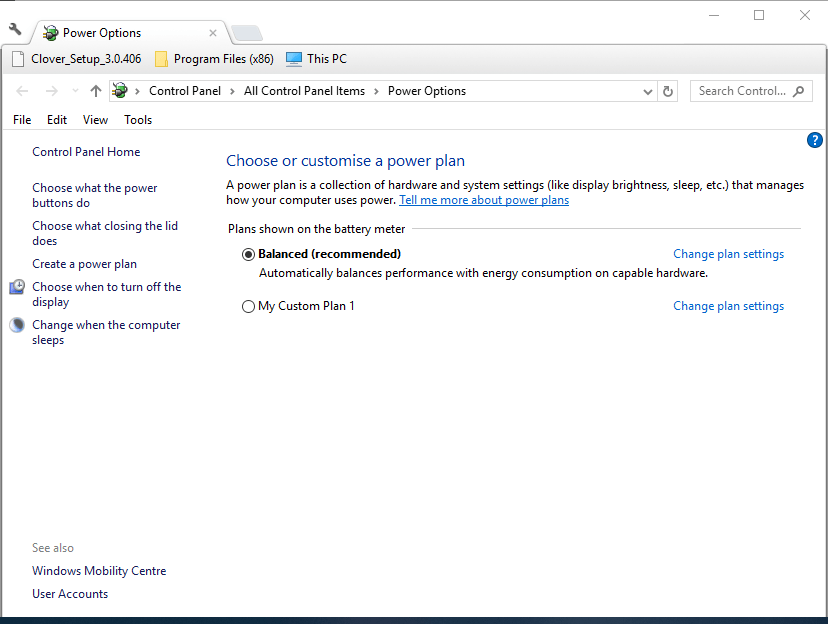
- 그런 다음 시스템 트레이에서 배터리 아이콘을 두 번 클릭하여 아래 슬라이더를 엽니 다.
- 이 슬라이더를 맨 왼쪽으로 끌어 절전 모드를 선택합니다.
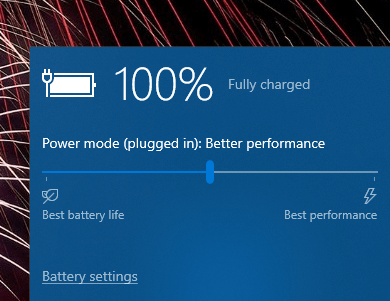
4. 정기적으로 어댑터 분리
대부분의 노트북 배터리는 완전히 충전 된 상태에서 최소 2 ~ 3 시간 지속됩니다. 따라서 사용자는 노트북을 항상 연결하지 않아도됩니다. 따라서 사용자는 약 15 분 동안 매시간마다 어댑터 충전기를 분리 할 수 있습니다.
그러면 어댑터에 매시간 15 분의 냉각 시간이 제공됩니다. 그러나 어댑터는 대부분의 시간 동안 연결되어 있습니다. 배터리 충전 노트북이 연결되어 있지 않은 기간 동안.
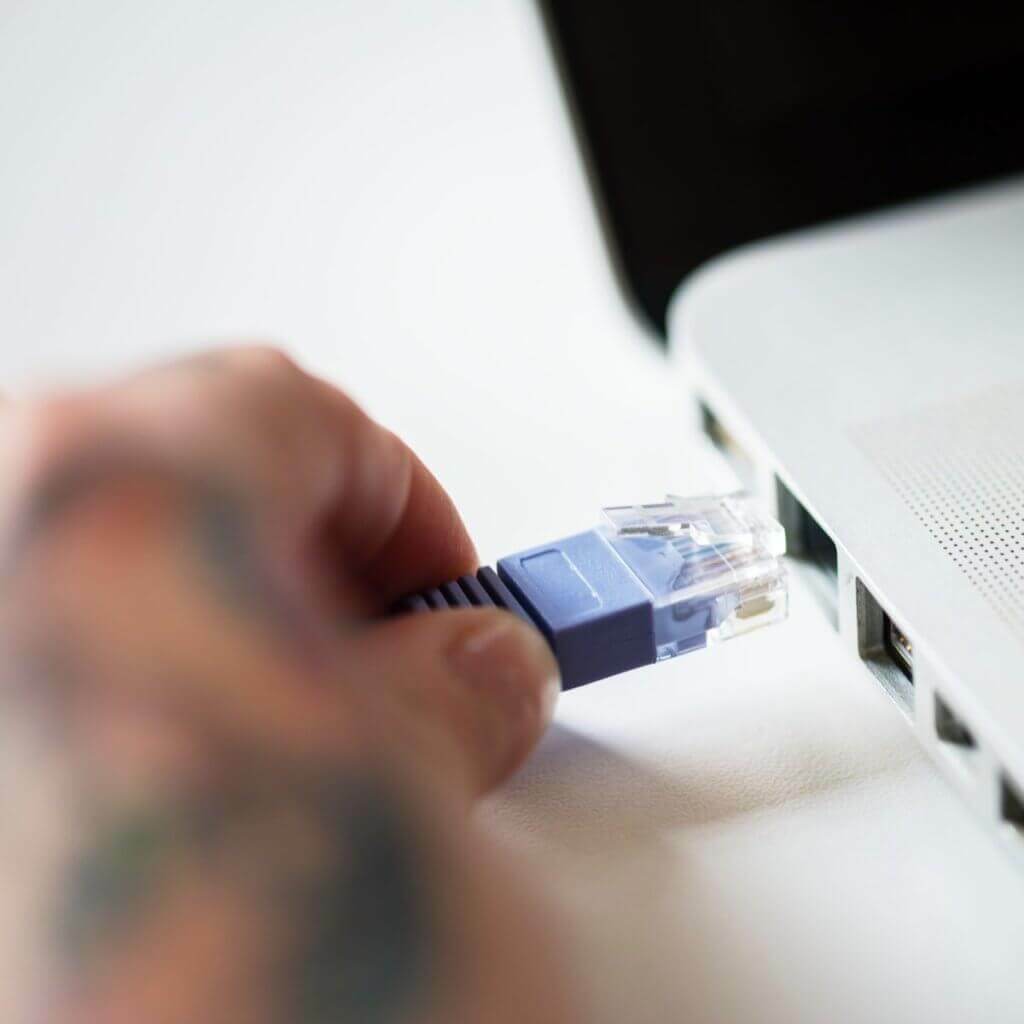
5. 더 정기적으로 배터리 충전
일부 노트북에는 배터리가 10 시간 이상 지속되므로 노트북이 완전히 충전되었을 때 어댑터 충전기의 필요성이 줄어 듭니다. 따라서 사용자는 노트북을 사용하지 않을 때 더 정기적으로 충전해야합니다. 이렇게하면 필요할 때 노트북을 더 완전히 충전 할 수 있으므로 노트북이 켜진 상태에서 어댑터 충전기를 연결해야하는 요구 사항이 최소화됩니다.

따라서 사용자가 어댑터 충전기를 식힐 수있는 몇 가지 방법이 있습니다. 그러나 어댑터 충전기 여전히 너무 뜨거워지면 일부 사용자는 여전히 노트북의 보증 기간에 해당하는 경우 어댑터 충전기 교체를 요청할 수 있습니다.
체크 아웃 할 관련 기사 :
- 게임을 할 때 노트북이 과열되는 경우 수행 할 작업은 다음과 같습니다.
- 충전시 노트북이 과열되었을 때해야 할 일
- 수정: Windows 10 배터리 부족 알림이 작동하지 않음
 여전히 문제가 있습니까?이 도구로 문제를 해결하세요.
여전히 문제가 있습니까?이 도구로 문제를 해결하세요.
- 이 PC 수리 도구 다운로드 TrustPilot.com에서 우수 등급 (이 페이지에서 다운로드가 시작됩니다).
- 딸깍 하는 소리 스캔 시작 PC 문제를 일으킬 수있는 Windows 문제를 찾습니다.
- 딸깍 하는 소리 모두 고쳐주세요 특허 기술 문제를 해결하는 방법 (독자 전용 할인).
Restoro는 0 이번 달 독자.
![HP Envy가 연결되었지만 Windows 10에서 충전되지 않음 [FIX]](/f/a030204d8e897decaadfb7cec8783d69.jpg?width=300&height=460)